- 【PRレビュー】TP-Link Archer TXE70UH | AXE5400 ハイパワーUSB Wi-Fi 6E子機
- 最後に
- TP-Link Archer TXE70UHに関するウェブサイト
【PRレビュー】TP-Link Archer TXE70UH | AXE5400 ハイパワーUSB Wi-Fi 6E子機
この度、TP-Link社より『TP-Link Archer TXE70UH | AXE5400 ハイパワーUSB Wi-Fi 6E子機』をご提供頂き、PRレビュー記事を作成しました。

今回作成しました『TP-Link Archer TXE70UH | AXE5400 ハイパワーUSB Wi-Fi 6E子機』のレビュー記事が、USBタイプ無線LANアダプターの導入をご検討している方に少しでもお役に立てれば幸いです。
TP-Link Archer TXE70UH | AXE5400 ハイパワーUSB Wi-Fi 6E子機について
『TP-Link Archer TXE70UH | AXE5400 ハイパワーUSB Wi-Fi 6E子機』は、2024年3月14日(木)に発売されました。
以下、『TP-Link Archer TXE70UH』とします。
『TP-Link Archer TXE70UH』の大きな特徴として、Wi-Fi規格【Wi-Fi 6E】に対応している点です。
2022年9月からこれまでのWi-Fi利用周波数域の2.4GHz帯と5GHz帯に加えて、新たに6GHz帯の周波数帯が利用出来るように法律が改正されました。
この新たな周波数帯(6GHz帯)の登場は20年以上ぶりとなります。
新帯域「高速規格Wi-Fi 6(802.11ax)」は、6GHz帯の周波数帯を利用する場合に【Wi-Fi 6E】の通信方法を利用します。
【Wi-Fi 6E】の語尾の〝E〟は「Extend(拡張)」を現し、Wi-Fi 6の拡張版と言う位置付けとなります。
【Wi-Fi 6E】の6GHz帯は、従来の2.4GHz帯/5GHz帯よりも帯域幅が広いため、その分混雑による電波干渉の影響を受けにくく、同時に使用できるチャンネルをより多く確保することができ、ワイドバンドを活用した高速通信が可能となります。
使用上のメリットとしては、低遅延のためゲームなどを快適に行うことができ、DFS機能が不要なため通信が途切れにくいことが上げられます。
逆にデメリットとしては、壁などの遮蔽物に弱く、電波強度が減衰しやすい特性を持っています。
現在、更に新たなWi-Fi規格として【Wi-Fi 7】が登場しましたが、今のWi-Fiの主流としてようやく【Wi-Fi 6】に移行しようとしています。
【Wi-Fi 7】に関しては出始めたばかりで高価なため、一般に普及するには今後時間を要するものと思われます。
【Wi-Fi 7】が登場したからと言って【Wi-Fi 6E】が無くなる訳ではなく、端末に対応していなければ意味がありません。
例えばiPhoneの最新機種である「iPhone 15 Pro」「iPhone 15 Pro Max」は【Wi-Fi 6E】に対応していますが、「iPhone 15」は【Wi-Fi 6E】には対応しておらず【Wi-Fi 6】までの対応となっています。
このように【Wi-FI 6E】は上位版だけの対応となっています。
なお、【Wi-Fi 6E】と【Wi-Fi 7】は同じ2.4GHz、5GHz、6GHzの帯域を使用されていますが、チャンネルの帯域幅の差が異なる点として上げられます。
TP-Linkのウェブサイトから『TP-Link Archer TXE70UH』の特徴を抜粋すると、
- 高速&安定通信 - Wi-Fi 6Eで最大5,400Mbps (6GHz: 2,402Mbps + 5GHz: 2,402Mbps + 2.4GHz: 574Mbps) の通信速度を実現します。
- トライバンドWi-Fi - 2.4GHz・5GHz・そして6GHzのバンドで、柔軟かつ安定した通信環境を構築できます。
- 広いカバー範囲 - ハイパワーアンテナとビームフォーミング技術で、家のどこにいてもWi-Fi接続が可能になります。
- 低遅延のゲーム体験 - OFDMAとMU-MIMOが通信を効率化し、より快適なオンライン環境を提供します。
- 高セキュリティ - WPA3暗号化によるデータ保護能力は高く、安心してお使いいただけます。
USB 3.0対応 - USB 2.0と比較して、最大10倍の超高速データ転送が可能になりました。
となっています。
『TP-Link Archer TXE70UH』を使用するにあたり注意点として、6GHz Wi-FiにはWindows 11のみ対応している点です。
詳しくは、『TP-Link Archer TXE70UH | AXE5400 ハイパワーUSB Wi-Fi 6E子機』製品サイトのページでご確認ください。
TP-Link Archer TXE70UH 製品仕様
『TP-Link Archer TXE70UH』の製品仕様は、下記の通りです。
| TP-Link Archer TXE70UH 製品仕様 | |
| ハードウェア機能 | |
| LED | ステータス |
| 寸法 | 30.5 × 14.8 × 111.7 mm |
| アンテナ | ハイパワートライバンドアンテナ×2 |
| ワイヤレス機能 | |
| Wi-Fi規格 | IEEE 802.11a/b/g/n/ac/ax |
| 信号レート | 6GHz: 11ax: 最大2402Mbps (動的) 5GHz: 11ax: 最大2402Mbps (動的) 11ac: 最大1732Mbps (動的) 11n: 最大400Mbps (動的) 11a: 最大54Mbps (動的) 2.4GHz: 11ax: 最大574Mbps (動的) 11n: 最大400Mbps (動的) 11g: 最大54Mbps (動的) 11b: 最大11Mbps (動的) |
| 発信パワー | 6GHz: 16dBm (FCC) 5GHz: 15dBm (FCC) 2.4GHz : 15dBm (FCC) |
| ワイヤレスモード | インフラストラクチャーモード |
| ワイヤレスセキュリティ | WEP, WPA/WPA2/WPA3, WPA-PSK/WPA2-PSK |
| その他 | |
| 認証 | FCC, CE, RoHS |
| パッケージ内容 | Archer TXE70UH本体 かんたん設定ガイド USB 3.0クレードル |
| システム要件 | Windows 10/11対応 |
| 動作環境 | 動作温度: 0℃~40℃ (32℉ ~104℉) 動作湿度: 10%~90% 結露を避けてください 保存湿度: 5%~90% 結露を避けてください |
| アクセサリーの仕様 | 延長ケーブルの長さ: 1.2m |
TP-Link Archer TXE70UH パッケージ
『TP-Link Archer TXE70UH』のパッケージです。
TP-Link Archerシリーズであることが一目で分かるパッケージとなっていますが、これまでと違って深みのあるグリーンと黒のカラーが採用されています。

パッケージ表面には【無線LAN世界シェア12年連続 No.1】と【業界最高水準3年保証】のマークが描かれており、その製品に対する安心さが窺えます。

パッケージ裏面に『TP-Link Archer TXE70UH』の特徴が分かりやすく記載されており、店頭でパッケージを手にして購入する際の参考になります。
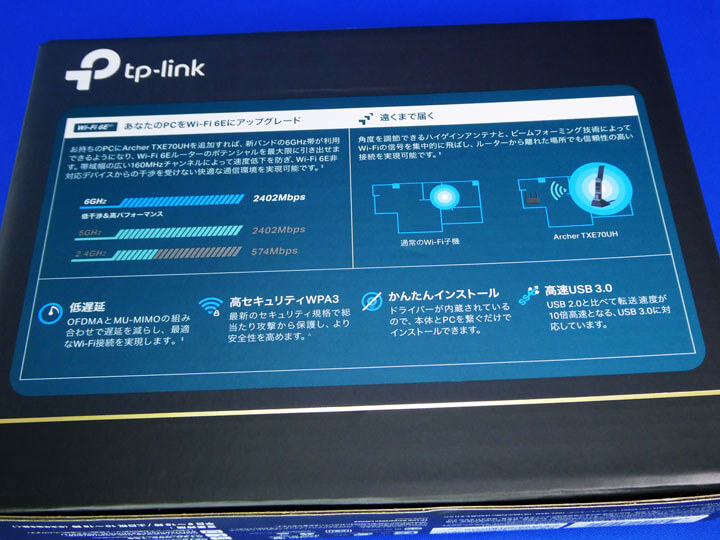
パッケージ左側面に『TP-Link Archer TXE70UH』の部品構成と仕様が記載されています。

パッケージ右側面に『TP-Link Archer TXE70UH』のシステム要件が掲載されています。

パッケージの底面には、シリアル番号(S/N)や製品番号(P/N) 、カスタマーサポートの情報が記載されています。

『TP-Link Archer TXE70UH』パッケージを開封していきます。

パッケージ内容は、
- Archer TXE70UH本体
- USB 3.0クレードル
- かんたん設定ガイド(Quick Installation Guide)
- 保証書(修理に関するお問い合わせ窓口)
- 6GHz Wi-Fiが検出・接続できないときは
となります。

添付冊子
「かんたん設定ガイド(Quick installation Guide)」です。
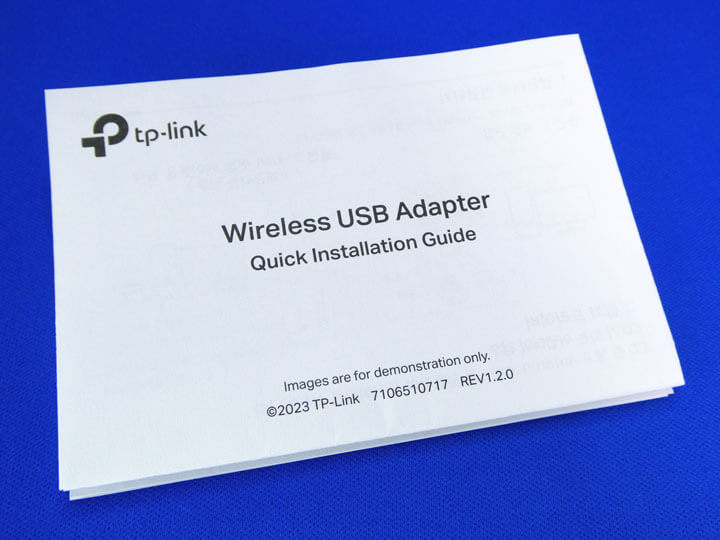
「かんたん設定ガイド(Quick installation Guide)」は多国語仕様となっており、その中に日本語の説明も記載されているので安心して設定することができます。

「Wi-Fi 6/6E製品にWi-Fi接続できない場合について」と「お問い合わせについて」は、日本語説明となっています。
この「Wi-Fi 6/6E製品にWi-Fi接続できない場合について」と「お問い合わせについて」は問題が発生したときに確認するものなので通常見ることは無いでしょう。大事に保管しておきます。


TP-Link Archer TXE70UHをチェックする!
『TP-Link Archer TXE70UH』をチェックしていきます。
Archer TXE70UH本体
Archer TXE70UH本体です。
Archer TXE70UH本体には傷防止用のシートが巻かれているので、使用前に剥がす必要があります。


Archer TXE70UH本体正面です。
Archer TXE70UH本体の筐体カラーは、アンテナ部分が黒、それ以外の筐体がグレーのツートンカラー構成となっています。

下側のグレーの部分に縦長のLEDインジケーターが配置されています。

そのLEDインジケーター上には、【TP-Link】ロゴが描かれています。

Archer TXE70UH本体側面です。

Archer TXE70UH本体上面です。アンテナの折り曲げ部分となります。

Archer TXE70UH本体下面です。USB端子が備わっています。

Archer TXE70UH本体裏面です。

Archer TXE70UH本体裏面の中央には、メーカー情報、生産国、型番、技適マークやVCCIマークなどの認証マーク、Wi-Fi通信規格などがプリントされています。

Archer TXE70UH本体のサイズを計測したところ、横約30.5mm×縦約100.1mm×幅約14.7mmでした。



Archer TXE70UH本体の重量を計測したところ、約34.5gでした。

Archer TXE70UH本体の黒い部分はアンテナとなっており、角度の調整を行うことが可能です。


アンテナの角度は4段階で180°まで開くことができます。





アンテナを開いたArcher TXE70UH本体内側には、放熱用のスリットが設けられています。
そのためアンテナは開いた状態で使用するのが良さそうです。


スリット下には【Wi-Fi 6E】のロゴが記されています。

アンテナ内側はフラットな状態です。

USB 3.0クレードル
次にUSB 3.0クレードルをチェックしていきます。
USB 3.0クレードルです。
なお、クレードルとは、デジタルデバイス(LANアダプターやスマートフォン、タブレットなど)を載せて使う台座のことを言います。その台座を通して充電やデータ転送を行います。

USB 3.0クレードル正面です。

USB 3.0クレードル左側面です。左側面には【Wi-Fi 6E】ロゴが記されています。

USB 3.0クレードル右側面です。右側面には【TP-Link】ロゴが記されています。

USB 3.0クレードル上面です。凹んだ部分にUSB端子が配置されています。

USB 3.0クレードル背面です。中央下からUSBケーブルが出ています。USBケーブルの長さは1.2mです。

USBケーブルには【USB 3.0 PORT RECOMMENDED(USB3.0ポート推奨)】のテープが貼られています。

USBケーブルの直径は約5mmと太いケーブルが採用されています。

USBケーブルの端子部です。

USB 3.0クレードル底面です。
左右に滑り止めが施されており、中央には型番とシリアル番号が記載されたシールが貼られています。

USB 3.0クレードルのサイズを計測したところ、横約55.3mm×縦約31.5mm×奥行き約54.4mmでした。



USB 3.0クレードルの重量を計測したところ、約50gでした。

USB 3.0クレードルにArcher TXE70UH本体を接続します。




USB 3.0クレードルにArcher TXE70UH本体を接続している状態でアンテナを開きます。



アンテナの角度調整を行うとこのようになります。



TP-Link Archer TXE70UHの接続について
Archer TXE70UH本体は、PCに直刺しまたはUSB 3.0クレードルにArcher TXE70UH本体を接続のどちらでもOKです。PCの環境によって決めるのが良いでしょう。
ノートPCの場合
ノートPCにUSB 3.0クレードルを使わずにArcher TXE70UH本体を直刺しした場合



ノートPCにUSB 3.0クレードルを使ってArcher TXE70UH本体を接続した場合


ノートPCの場合はケーブルが邪魔になるので、Archer TXE70UH本体を直刺しした方がスマートです。
デスクトップPCの場合
デスクトップPCの場合です。
デスクトップPCにUSB 3.0クレードルを使わずにArcher TXE70UH本体を直刺しした場合



デスクトップPCにUSB 3.0クレードルを使ってArcher TXE70UH本体を接続した場合

デスクトップPCの場合はPC本体を動かすことがないので、USB 3.0クレードルを使ってArcher TXE70UH本体を接続し、Wi-Fiの電波を拾いやすい場所に設置するのがベストでしょう。
TP-Link Archer TXE70UHのセットアップ
次に『TP-Link Archer TXE70UH』のドライバーをインストールします。

Archer TXE70UH本体をPCのUSBポートに差し込み後、エクスプローラーで【CDドライブ TP-Link】ダブルクリックしてセットアッププログラム「Setupinstall.exe」を実行します。
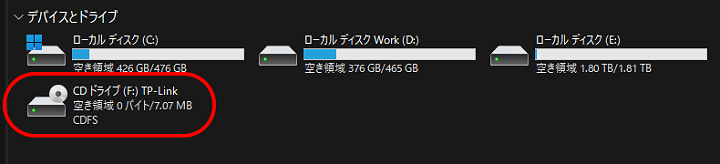
TP-Link Archer TXE70UH Driverインストール準備完了後、【インストール(I)】をクリックします。
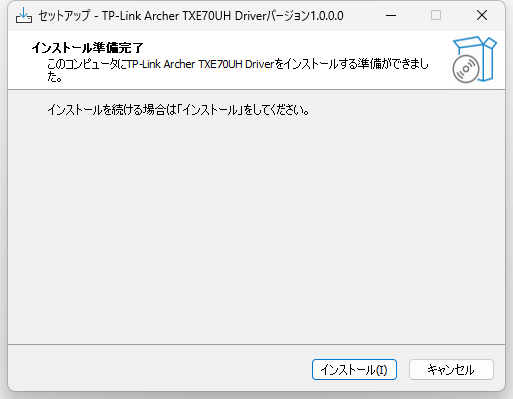
TP-Link Archer TXE70UH Driverのインストールが開始されます。
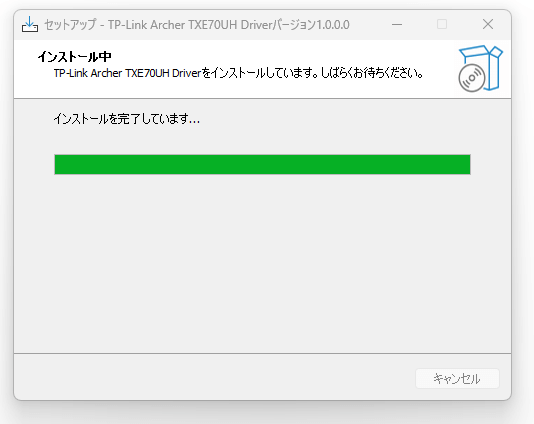
TP-Link Archer TXE70UH Driverのインストールが完了しました。
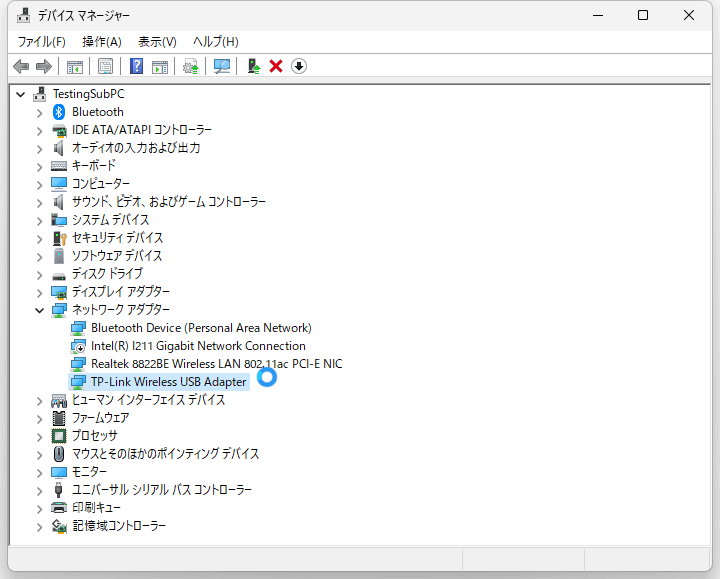
正常に動作するとArcher TXE70UH本体のLEDインジケーターが点灯します。


タスクバーにあるネットワークアイコンをクリックしてWi-Fiを接続します。
TP-Link Archer TXE70UHを使ってみる!
『TP-Link Archer TXE70UH』のセットアップが完了したので、実際に使って『TP-Link Archer TXE70UH』の実力を探ってみました。
テスト環境
今回の使用するPC及びネットワーク環境は、次の通りです。
| 自作PC(Mini-ITX仕様) | |
| OS | Microsoft Windows 11 Pro 64bit |
| CPU | AMD Ryzen 7 3700X Processor |
| マザーボード | ASUS ROG STRIX B450-I GAMING |
| メモリ | 32GB |
| グラフィックボード | MSI GEFORCE GTX 1660 GAMING X 6G |
| M.2 SSD | SP PCIe Gen3x4 P34A80 512GB |
| PCケース | NZXT H210 MATTE BLACK / BLACK |
| ネットワーク | |
| ネットワーク回線 | NURO 光 2ギガプラン |
| ONUルーター | SONY NSD-G1000T with SONY NURO 光 |
| Wi-Fiルーター | TP-Link Archer AXE5400 | AXE5400 トライバンド マルチギガビット Wi-Fi 6Eルーター |
と言うことで、NURO 光 2ギガプランとWi-Fi 6E対応Wi-Fiルーターの組み合わせたネットワーク環境で、デスクトップ自作PCを使ってテストしてみました。
【参考①】マザーボード有線LANのインターネット速度
マザーボード【ASUS ROG STRIX B450-I GAMING】の有線LAN(Intel I211-AT、1×ギガビットLANコントローラー)」で、インターネットの速度を確認します。
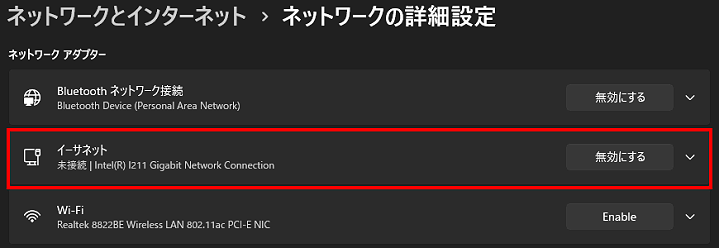
マザーボードの有線LANのインターネット速度結果は次の通りです。
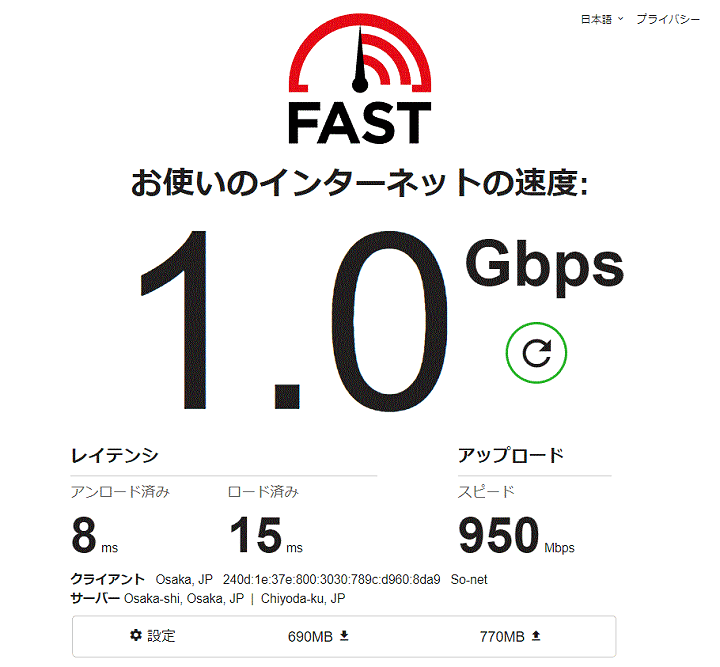
【参考②】マザーボード無線LANのインターネット速度
マザーボード【ASUS ROG STRIX B450-I GAMING】の無線LAN(2x2 MU-MIMO対応、Wi-Fi 802.11 a/b/g/n/ac、デュアルバンド周波数 2.4/5GHz対応)」で、インターネットの速度を確認します。
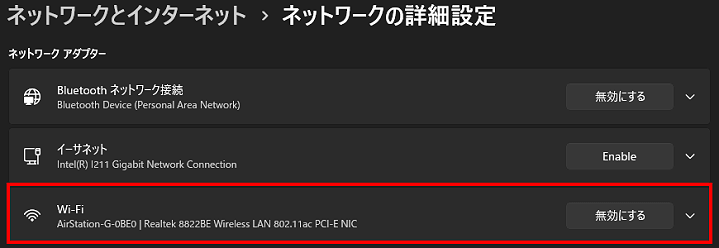
マザーボードの無線LANのインターネット速度結果は次の通りです。
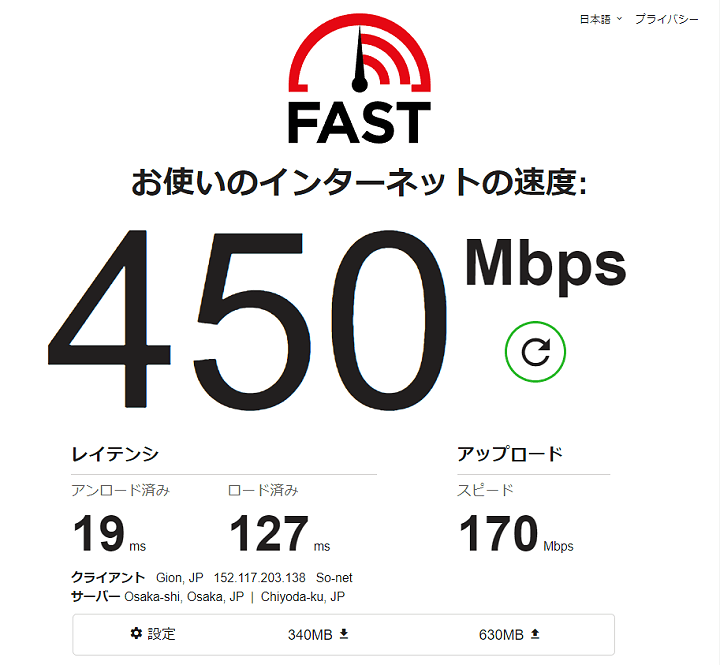
TP-Link Archer TXE70UHでのインターネット速度
『TP-Link Archer TXE70UH』で、インターネットの速度を確認します。
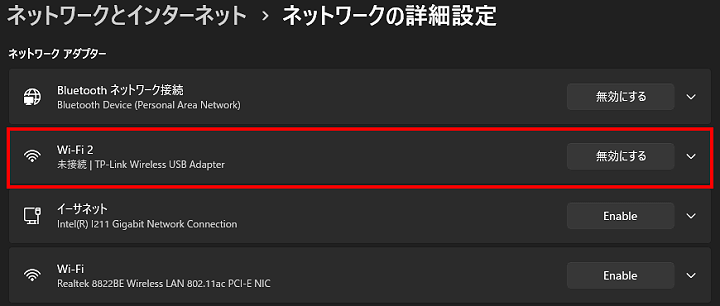
『TP-Link Archer TXE70UH』のインターネット速度結果は次の通りです。
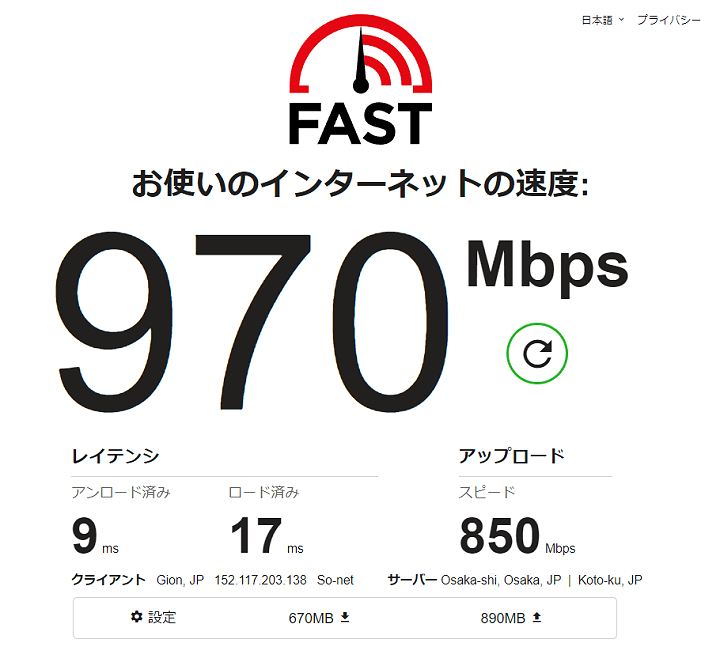
考察
『TP-Link Archer TXE70UH』とWi-Fi 6Eルーターとの組み合わせは素晴らしく、1Gbps有線LANと匹敵するぐらいの速さを確認することができました。
我が家の周囲にはコーポ(集合住宅)が多く、そのためWi-Fiの電波が入り乱れている状況なのですが、Wi-Fi 6Eのお陰でWi-Fi電波の干渉が抑えられて安定して通信することができています。
ノートPCを使う場合でも、『TP-Link Archer TXE70UH』の角度調整できるハイパワーアンテナとビームフォーミング技術のお陰で、家中どこでもWi-Fi接続することができます。
最後に
無線LANルーターがWi-Fi 6E対応であれば『TP-Link Archer TXE70UH | AXE5400 ハイパワーUSB Wi-Fi 6E子機』を導入することで、Wi-Fi 6Eで最大5,400Mbps (6GHz:2,402Mbps + 5GHz:2,402Mbps + 2.4GHz:574Mbps) の通信速度を実現でき、インターネット回線の速度向上と安定性に期待できることが分かりました。
これまでは2.4GHz・5GHバンドのデュアルバンドでしたが、Wi-Fi 6E対応により6GHzバンドを加えたトライバンドWi-Fiを構築することができ、更にOFDMAとMU-MIMOによる通信効率化を図ることで、Wi-Fiにおいても低遅延のゲーム体験でき、自宅において快適なオンライン環境と安定した通信環境を得ることができます。
セキュリティに関しては、最新の暗号化に関するセキュリティ規格であるWPA3に対応しており、安心して使うことができます。
Windows 11搭載PCにUSB 3.0ポートが有ればノートPCはもちろん、今回テストとして使った拡張性がほとんど無いMini-ITX規格の自作PCや省スペースPCでも、飛躍的にインターネット速度を向上できる『TP-Link Archer TXE70UH | AXE5400 ハイパワーUSB Wi-Fi 6E子機』は大変助かります。
『TP-Link Archer TXE70UH | AXE5400 ハイパワーUSB Wi-Fi 6E子機』はコストパフォーマンスが高く導入の敷居も低いでしょう。
TP-Link Archer TXE70UHに関するウェブサイト
![[商品価格に関しましては、リンクが作成された時点と現時点で情報が変更されている場合がございます。] [商品価格に関しましては、リンクが作成された時点と現時点で情報が変更されている場合がございます。]](https://hbb.afl.rakuten.co.jp/hgb/214d09d4.93f74d6b.214d09d5.1ac210a4/?me_id=1321020&item_id=10001453&pc=https%3A%2F%2Fthumbnail.image.rakuten.co.jp%2F%400_mall%2Ftplinkdirect%2Fcabinet%2F06321509%2Ftxe70uh.jpg%3F_ex%3D240x240&s=240x240&t=picttext) |
TP-Link 無線LAN子機 AXE5400 ハイパワーUSB Wi-Fi 6E子機 2402Mbps+1201Mbps+300Mbps 高速 安定通信 ハイパワーUSB3.0 wifiアダプター PC デスクトップ パソコン対応 WPA3対応 メーカー保証3年 Archer TXE70UH/A |














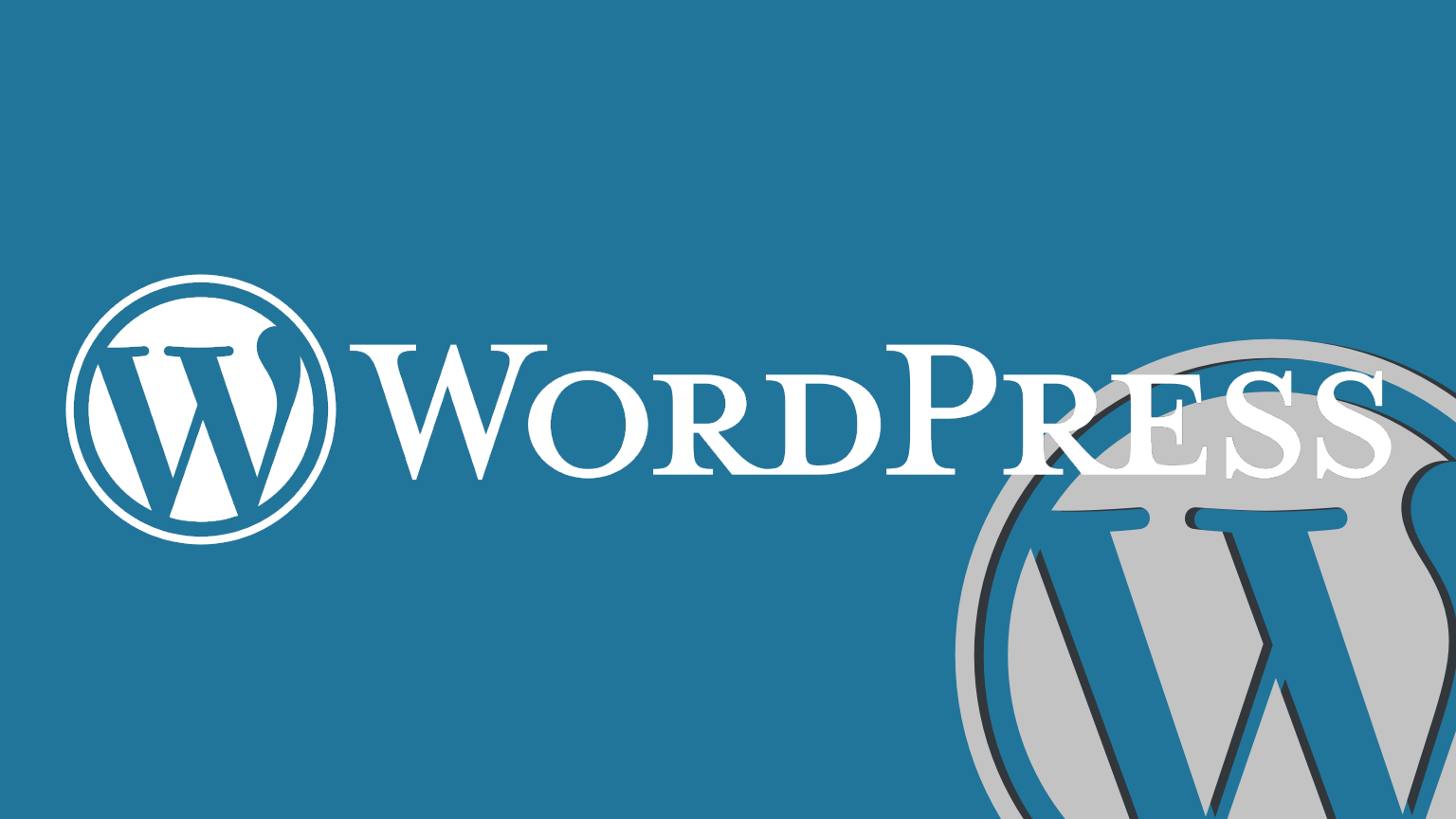
コメント